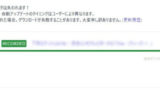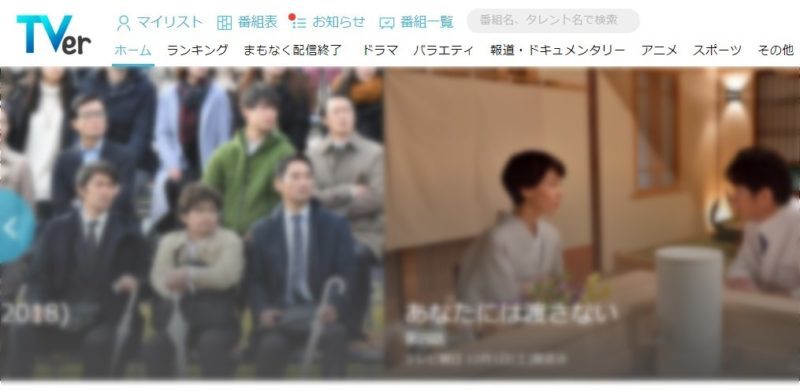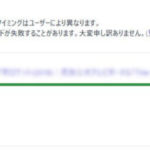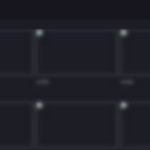テレビ放送終了後から約一週間、合法且つ無料で見逃し配信を視聴できるウェブサービス『Tver』
民法テレビ局が運営する公式サービスだけあって信頼度もあり、今では月間動画再生数が3800万回以上と非常に多くの方に利用されています。
そんなTverの動画をダウンロードする方法といえば「録画」が有名ですが、ブラウザの拡張機能を使ったほうが圧倒的に簡単で手間も掛かりません。
そこで本記事では、Tverの動画をChrome拡張機能『ストリームレコーダー』を使って簡単にダウンロードする方法をまとめていきたいと思います。
※手順にしてわずか3ステップ。
巷で勧められているよく分からない録画用フリーソフトをインストールする必要なく、動画自体をダウンロードできる方法です。ぜひ参考にしてみてください。
関連記事:HLS(m3u8+ts)形式の動画をMP4に変換してダウンロード保存する方法【ストリームレコーダー】
Tverの動画をダウンロードする方法
ストリームレコーダーをインストール
まずは『Google Chrome』に『ストリームレコーダー』をインストールしてください。
手順は2ステップ「Chromeに追加」→「拡張機能を追加」の2点です。
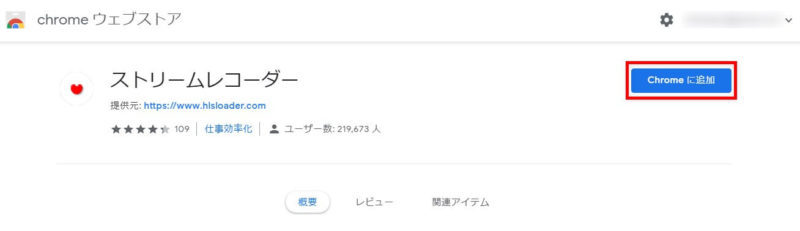
Tverの動画ページを開きストリームレコーダー使用
次にダウンロードしたい『Tver』の動画ページを開き、右上にある「赤丸アイコン」のストリームレコーダーをクリックしてください。※以下参考画像

Tverの動画をダウンロード保存
変換&ダウンロード完了後、「保存」ボタンが表示されるのでクリックしましょう。
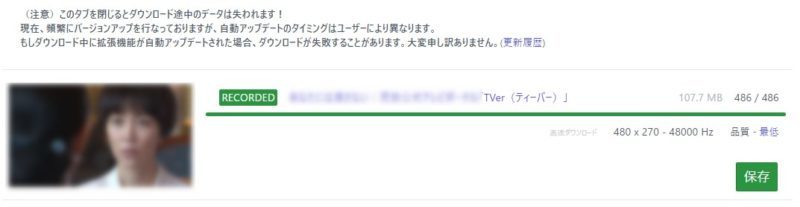
これでダウンロード完了です。お疲れ様でした。
注:ファイルの保存場所はGoogle Chromeの設定に依存します。
容量の少ないCドライブなどにダウンロードされないよう注意してください。
関連記事:ストリームレコーダーの便利な使い方・画質変更方法など
スマホではダウンロードできないのか?
結論から言えば、iPhoneやAndroidなどの『スマホ』からではダウンロードできません。
理由としては、スマホで動画サイトから動画ファイルをダウンロードする場合、基本的に「Clipbox+」や「iSafeplay」などのスマホアプリの機能を使って変換&ダウンロードする必要があります。
しかし、Tverのウェブサイトの場合は完全にPC版とスマホ版で分けられており、PC版ではサイトから動画をそのまま視聴できますが、スマホ版ではTver公式の専用アプリへ誘導されてしまい、サイトからでは閲覧できないよう制限されています。
当然のことながら「Clipbox+アプリ」と「Tver公式アプリ」は独立しており、現時点では”他アプリで視聴した動画をダウンロードできるアプリ”も存在していないため、結果Clipbox+やiSafeplayなどのダウンロードアプリではTverの動画はダウンロードできない、ということになります。
ちなみに今回上記に挙げたダウンロードアプリの他にも試してみましたが、結局ダウンロードはできませんでした。
まとめ
これまでTverの動画をストリームレコーダーでダウンロードする方法を解説してきましたが、いかがでしたでしょうか。
Tverの動画をダウンロードする方法は「録画用フリーソフト」を使うやり方もありますが、こちらはソフトのインストールや細かい設定が必要で手間が掛かります。
そうでなくとも、PCにはむやみやたらにソフトをインストールしたくないものですよね。
正直、ストリームレコーダーを使ったダウンロード方法はあまりにも簡単なため、記事がかなり短くなってしまいましたが…。
とはいえ現時点では他にとくに注意すべき点もないので、これにて終わりにしたいと思います。
ご精読ありがとうございました。